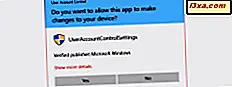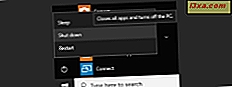
Przy pierwszym użyciu systemu Windows 8 lub Windows 8.1 trudno będzie ustalić, jak wyłączyć lub ponownie uruchomić komputer. Tylko aktualizacja systemu Windows 8.1 poprawia sytuację i oferuje intuicyjne menu "w Twojej twarzy" umożliwiające wyłączenie urządzenia. W tym przewodniku podzielę się wszystkimi metodami, za pomocą których można zamknąć system Windows 8. Komputer lub urządzenie. Odkryjesz kilka nowych sposobów robienia tego, więc czytaj dalej.
1. Zamknij system za pomocą uroku ustawień - Windows 8 i 8.1
"Tradycyjny" sposób wyłączania komputera w Windows 8 i 8.1 odbywa się za pomocą paska ustawień . Naciśnij klawisze Windows + I na klawiaturze, a następnie kliknij lub dotknij opcji Zasilanie .

Jeśli używasz dotyku, przesuń palcem po prawej stronie ekranu, stuknij Ustawienia, a następnie przycisk Zasilanie .
Aby dowiedzieć się więcej o czarach i ich używaniu, przeczytaj ten samouczek: Jakie są uroki?
2. Zamknij się z ekranu logowania - Windows 8 i 8.1
Jeśli znajdziesz się na ekranie logowania, naciśnij przycisk zasilania w prawym dolnym rogu. Pojawi się menu, które obejmuje opcje Zamknij i Uruchom ponownie .

3. Zamknij system za pomocą skrótów - Windows 8 i 8.1
Alternatywą jest użycie skrótów Shut Down i Restart, które zestawiliśmy w naszą ogromną bibliotekę skrótów dla Windows.

Możesz je znaleźć tutaj: Pobierz największą bibliotekę Windows 7 i Windows 8 Shortcuts.
4. Zamknij system przy użyciu menu "Zamknij" - Windows 8 i 8.1
Jeśli znajdziesz się na pulpicie i nie ma aktywnych okien, możesz nacisnąć Alt + F4 na klawiaturze, aby wywołać menu Zamknij .

Możesz też użyć niestandardowego skrótu, który utworzyliśmy dla tego menu. Możesz umieścić go na pulpicie lub ekranie startowym .

Skrót można pobrać stąd: Pobierz skrót do menu "Zamknij system Windows".
5. Zamknij z wiersza poleceń - Windows 8 i 8.1
Jeśli jesteś maniakiem linii poleceń, możesz użyć polecenia shutdown / s .

Aby poznać wszystkie dostępne parametry tego polecenia, po prostu wpisz polecenie shutdown w wierszu polecenia .
6. Użyj menu WinX - tylko Windows 8.1
W Windows 8.1 Microsoft dodał nowe wpisy do ukrytego Windows + X. Aby go wyświetlić, naciśnij klawisze Windows + X na klawiaturze lub kliknij prawym przyciskiem myszy przycisk Start .

Jeśli używasz dotyku, naciśnij i przytrzymaj przycisk Start, aby wyświetlić to menu.
7. Użyj menu Shut Down na ekranie startowym - tylko Windows 8.1 Update
Dzięki aktualizacji Windows 8.1 firma Microsoft w końcu zaimplementowała proste menu Zamknij, które można znaleźć bezpośrednio na ekranie Start . Znajdziesz go w prawym górnym rogu ekranu startowego .

Kliknij lub naciśnij przycisk Zamknij, a wyświetlone zostanie menu zawierające wszystkie odpowiednie opcje, w tym opcję Zamknij .

Wniosek
Na początku zastanawianie się, jak wyłączyć lub ponownie uruchomić system Windows 8 i Windows 8.1 może być uciążliwe. Jednak ten przewodnik pomoże Ci znaleźć drogę i zastosować metody, które najlepiej sprawdzą się dla Ciebie. Jeśli znasz inne sposoby na zamknięcie lub ponowne uruchomienie systemu Windows 8 lub Windows 8.1, nie wahaj się ich udostępnić za pomocą poniższego formularza komentarzy.